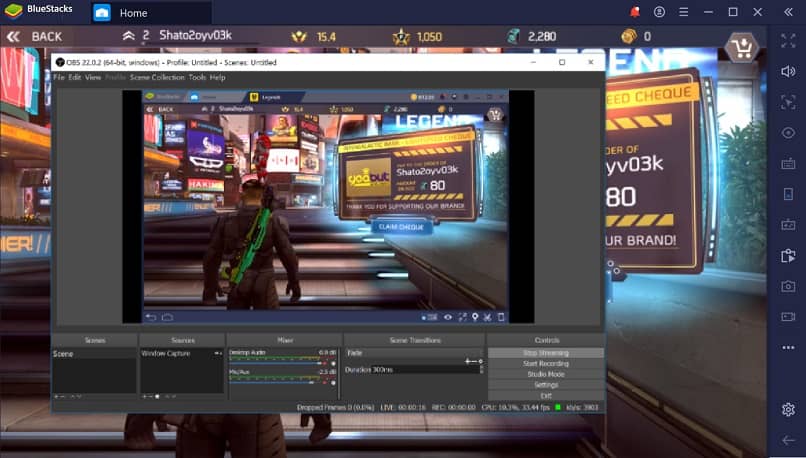
Hoje nós vamos te ensinar como colocar uma contagem de inscritos no OBS em um YouTube ao vivo. Porque vivemos em uma época em que shows ao vivo são muito populares e uma boa maneira de ganhar dinheiro.
Atualmente, entre o YouTube e os vídeos diretos de pessoas fazendo atividades diversas, eles são uma das duas coisas mais populares da rede. Todo mundo quer ganhar a vida jogando videogame ou fazendo qualquer coisa pela Internet.
Os diretos eles são uma boa ferramenta para ganhar dinheiro. O ponto é que com OBS devemos customizar nossa cena para que seja realmente diferente de todas as outras. Uma das coisas que adiciona um toque único a ele é ter uma contagem de assinantes ao vivo.
Felizmente, não é difícil de aprender como colocar uma contagem de inscritos no OBS em um YouTube ao vivo e é exatamente isso que veremos a seguir. Siga este tutorial simples ao pé da letra e você terá rapidamente seu medidor funcionando automaticamente.
Adicionar uma contagem de assinantes no Live OBS
- A primeira coisa que você deve fazer é baixar e instalar o OBS em seu computador.
- Depois disso, vamos abrir o OBS e temos que ir para a cena onde queremos adicionar o contador de subs.
- Nas fontes, você já deve ter tudo configurado para poder transmitir, por isso vamos pular esta parte.
- Vamos usar o site Live Counts. Mas aqui usaremos apenas este URL: livecounts.net/channel/iddemicanal.
- Qual seria meu ID de canal? Para saber isso simplesmente você tem que abrir seu próprio canal no YouTube e na barra de endereço após / channel / o que segue é o ID do canal.
- Então, o URL que vamos usar seria, por exemplo: livecounts.net/channel/ UCosik_6Y-ULQm8Xu3macZ5Q
- Lembre-se de que o ID deve ser do seu canal e não daquele que aparece acima.
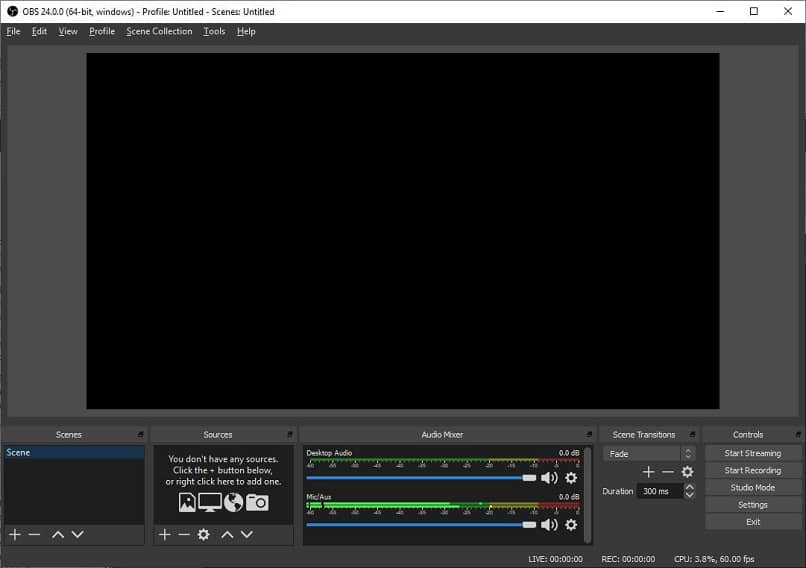
Como adicionar um contador de inscrições no OBS
- Agora com o endereço Live Counts modificado com o ID do seu canal. Você precisará voltar ao OBS e adicionar uma nova fonte.
- Clique no símbolo “+“E um novo menu pop-up abre onde a opção que você tem que escolher é”Fonte do navegador“Ou”Navegador da web”.
- Em seguida, você deve nomeá-lo “Contador”. Isso ocorre principalmente no caso de você ter muitas fontes, então você pode localizar o contador caso queira editá-lo ou excluí-lo.
- Depois de aceitar, uma nova janela aparecerá onde você terá que colar o URL.
- O problema é que você pode ver toda a página Live Counts e isso obviamente não parece nada bom. O que você precisa fazer é ir às fontes e localizar “Contador“Ou como você colocou e simplesmente clique com o botão direito em”Contador“E então vá para”Filtros”.
- Uma nova janela se abre e devemos ir para o canto inferior esquerdo e clicar no sinal “+”.
- Vemos um menu com várias opções, a que nos interessa é a de “Aparar”.
- Agora você tem que remover os pixels das caixas que você pode ver na parte inferior. Você pode adicionar o valor que quiser, deletar e alterar o valor quantas vezes achar necessário até que esteja o que você quiser.
Então, simplesmente aceitamos e podemos modificar o tamanho do próprio editor OBS para acomodá-lo onde você quiser. Você pode fazer a transmissão ao vivo sem problemas com o OBS, pois conforme as pessoas se inscrevem, esse número aumentará automaticamente.
É tão fácil de aprender como colocar uma contagem de inscritos no OBS em um YouTube direto. Em questão de segundos você poderá adicionar um contador de inscrições que funcionará de forma totalmente automatizada.